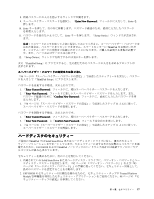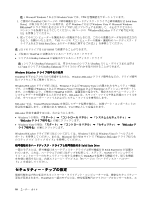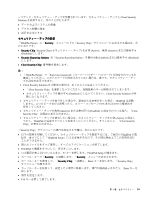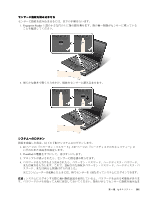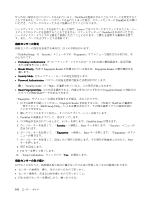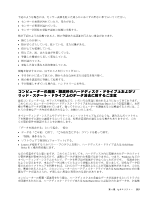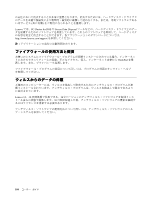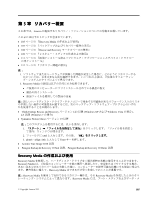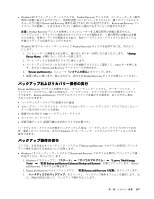Lenovo ThinkPad T420i (Japanese) User Guide - Page 120
Priority: 外付け Fingerprint Reader が装備されている場合は、Fingerprint Reader の優先順位を定
 |
View all Lenovo ThinkPad T420i manuals
Add to My Manuals
Save this manual to your list of manuals |
Page 120 highlights
ThinkPad ThinkPad Lenovo ThinkPad 「ThinkPad Setup」の「Security Fingerprint Predesktop Authentication Reader Priority: 外付け Fingerprint Reader Fingerprint Reader Security Mode Password Authentication 注:「Security mode」で「High Reset Fingerprint Data Fingerprint Reader 「Fingerprint 1 Fingerprint Reader ThinkPad BIOS Setup Utility 2 3. ThinkPad 4 F1 ThinkPad Setup 5 Security Enter Security 6 Fingerprint Enter Fingerprint 7 Enter 8 9. F10 10. 「Setup Confirmation Yes 102

せられない場合などにパスワードを忘れていると、ThinkPad を起動させることもパスワードを変更するこ
ともできません。パワーオン・パスワードを忘れてしまった場合、スマートセンターに ThinkPad をお預け
いただき、パスワードのキャンセルをご依頼いただくことになります。
ハードディスク・パスワードを忘れてしまった場合、Lenovo ではパスワードをリセットすることも、ハー
ドディスクからデータを回復することもできません。スマートセンターに ThinkPad をお預けいただき、
ハードディスク・ドライブの交換をご依頼いただくことになります。ご購入を証明する書類が必要で
す。また、パーツおよびサービスは有料です。
指紋センサーの
設
定
指紋センサーの設定を変更する場合は、以下の手順を行います。
「ThinkPad Setup」の「Security」メニューの下の「Fingerprint」サブメニューで提供される項目は、次
のとおりです。
•
Predesktop
Predesktop
Predesktop Authentication
Authentication
Authentication: オペレーティング・システムがロードされる前の指紋認証を、使用可能
または使用不可にします。
•
Reader
Reader
Reader Priority
Priority
Priority: 外付け Fingerprint Reader が装備されている場合は、Fingerprint Reader の優先順位を定
義します。
•
Security
Security
Security Mode
Mode
Mode: セキュリティー・モードの設定を指定します。
•
Password
Password
Password Authentication
Authentication
Authentication: パスワード認証を使用可能または使用不可にします。
注:「Security mode」で「High」が選択されていると、この項目が表示されます。
•
Reset
Reset
Reset Fingerprint
Fingerprint
Fingerprint Data
Data
Data: この項目を選択すると、内蔵と外付けのいずれかの Fingerprint Reader に登録され
たすべての指紋認証データを消去できます。
「Fingerprint」サブメニューの項目を設定する手順は、次のとおりです。
1. 以下の説明を印刷してください。Fingerprint Reader を設定するには、ご使用の ThinkPad の電源を
一度オフにして「BIOS Setup Utility」に入る必要があるので、その間は画面上でこの説明を読む
ことができません。
2. 開いたファイルをすべて保存し、すべてのアプリケーションを終了します。
3. ThinkPad の電源をオフにして、再びオンにします。
4. ロゴ画面が表示されているときに、F1 キーを押します。ThinkPad Setup が開きます。
5. カーソル・キーを使用して、「Security
Security
Security」へ移動し、Enter キーを押します。「Security」メニューが
表示されます。
6. カーソル・キーを使用して、「Fingerprint
Fingerprint
Fingerprint」へ移動し、Enter キーを押します。「Fingerprint」サブメ
ニューが開きます。
7. カーソル・キーを使用して、設定したい項目に移動します。その項目が強調表示されたら、Enter
キーを押します。
8. 項目を設定します。
9. F10 キーを押して終了します。
10. 「Setup Confirmation」ウィンドウで「Yes
Yes
Yes」を選択します。
指紋センサーの取り扱い
以下のことを行うと、指紋読み取り部分に傷が付いたり正常に作動しなくなる可能性があります。
•
センサーの表面を、硬い、先のとがったもので引っかく。
•
センサー表面を、爪または何か硬いもので引っかくこと。
•
汚れた指でセンサーを使用したり、触ったりする。
102
ユーザー・ガイド